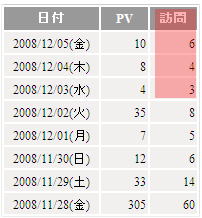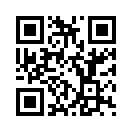◆MYページについて◆
MYページとは?●使い方FAQ●マイページTOP●マイフレンド一覧●参加サークル一覧●プロフィール設定●画像の変更●個人設定●足跡メッセージ●プラグイン機能
◆サークル◆
サークルとは?●使い方FAQ●全体トップページ●各トップページ●管理者メニュー●参加メンバー●関連サークル●ブログ新着記事
MYページとは?●使い方FAQ●マイページTOP●マイフレンド一覧●参加サークル一覧●プロフィール設定●画像の変更●個人設定●足跡メッセージ●プラグイン機能
◆サークル◆
サークルとは?●使い方FAQ●全体トップページ●各トップページ●管理者メニュー●参加メンバー●関連サークル●ブログ新着記事
2008年12月17日
OverTure広告の色をかえましょう!
本日は皆さんのブログにも
表示なっている広告の色のカスタマイズです。
カスタマイズするには管理画面の広告の設定で行います。

ここでは、文字の色は背景色も変更できます。
皆さんのブログデザインに合わせて
是非オリジナルの広告を設定してみましょう!!
表示なっている広告の色のカスタマイズです。
カスタマイズするには管理画面の広告の設定で行います。

ここでは、文字の色は背景色も変更できます。
皆さんのブログデザインに合わせて
是非オリジナルの広告を設定してみましょう!!
2008年12月16日
カスタムプラグインの解説
本日はカスタムプラグインの解説です☆
カスタムプラグインを編集すると色々なことができます。
たとえば・・・・
yahooのブログバーツを表示させるなどなど!
それでは解説に入ります☆
1.まずカスタムプラグインはここにあります。
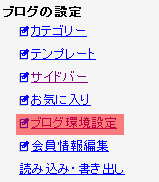
ブログ環境設定をクリックして~~
一番下に↓の場所があります。
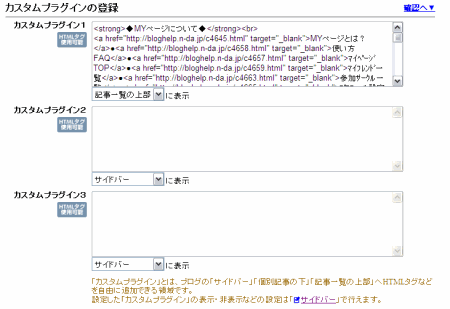
ここをイジると色々できます。
2.どうやってイジるの?
基本的な使い方を解説します。
まず、記事の投稿ページに移動します。

記事の投稿ページでは、画像の挿入(上の画像で赤になっている左)と
リンク挿入(上の画像で赤になっている右)を使用してカスタムプラグインに
使用するバナーを作成します。

まずは画像を挿入!!
次にリンクURLを画像につけます。

画像にURLをリンクさせる場合は、先に挿入した画像の < から > の文字列を
選択します。
そして選択した部分にURLをリンクさせます。(下記参照)
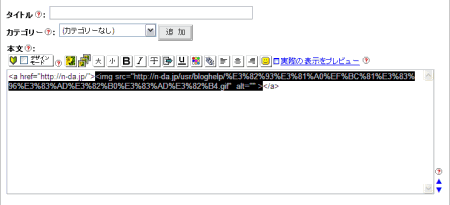
そして、リンクさせたものを全て選択してコピーします。
3.カスタムプラグインに貼り付ける
コピーしたものを先ほどのカスタムプラグインを編集する場所に貼り付けます。
貼り付けたら、それをどこに表示させるかを選択します。
選択は3つ
「サイドバー」、「個別記事の下」、「記事一覧の上部」
です。
サイドバーに表示させる場合はサイドバーの編集で場所を変えることができます。
最後に一番下の保存を忘れずに行って下さい☆
※改行しても改行ならな~いって人にアドバイスです!
文字列の一番最後に < br > と入力すれば改行になります!!
これは「改行させる」という命令を含んだ、文字列です♪
今日はココまで~~~
カスタムプラグインを編集すると色々なことができます。
たとえば・・・・
yahooのブログバーツを表示させるなどなど!
それでは解説に入ります☆
1.まずカスタムプラグインはここにあります。
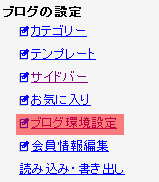
ブログ環境設定をクリックして~~
一番下に↓の場所があります。
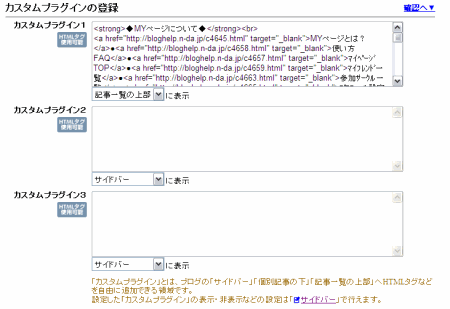
ここをイジると色々できます。
2.どうやってイジるの?
基本的な使い方を解説します。
まず、記事の投稿ページに移動します。

記事の投稿ページでは、画像の挿入(上の画像で赤になっている左)と
リンク挿入(上の画像で赤になっている右)を使用してカスタムプラグインに
使用するバナーを作成します。

まずは画像を挿入!!
次にリンクURLを画像につけます。

画像にURLをリンクさせる場合は、先に挿入した画像の < から > の文字列を
選択します。
そして選択した部分にURLをリンクさせます。(下記参照)
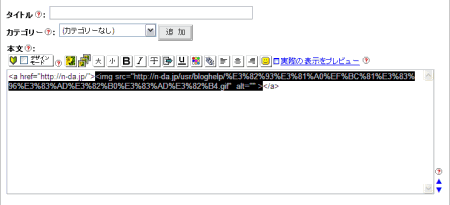
そして、リンクさせたものを全て選択してコピーします。
3.カスタムプラグインに貼り付ける
コピーしたものを先ほどのカスタムプラグインを編集する場所に貼り付けます。
貼り付けたら、それをどこに表示させるかを選択します。
選択は3つ
「サイドバー」、「個別記事の下」、「記事一覧の上部」
です。
サイドバーに表示させる場合はサイドバーの編集で場所を変えることができます。
最後に一番下の保存を忘れずに行って下さい☆
※改行しても改行ならな~いって人にアドバイスです!
文字列の一番最後に < br > と入力すれば改行になります!!
これは「改行させる」という命令を含んだ、文字列です♪
今日はココまで~~~
2008年12月12日
2008年12月11日
お気に入りのファビコンが表示なります。
んだ!ブログをお気に入りに登録していただくと
本日からファビコンが表示なります。
ファビコンとは?↓
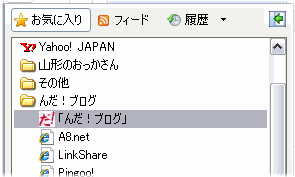
の

です。
もし、現在もお気に入りに登録されている方がいらっしゃったら
一度再登録してみてください。
再登録しても表示がならない場合は
こちらを参考にしてみてください。
http://help.clog.jp/e1844859.html
本日からファビコンが表示なります。
ファビコンとは?↓
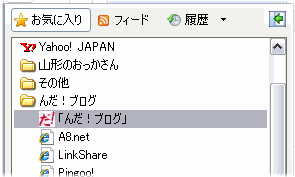
の

です。
もし、現在もお気に入りに登録されている方がいらっしゃったら
一度再登録してみてください。
再登録しても表示がならない場合は
こちらを参考にしてみてください。
http://help.clog.jp/e1844859.html
2008年12月05日
ブログにある「あのパーツ」何?
最近、んだ!ブログのトップページなどにも
掲載している
ガソリン価格や天気、ニュースといったパーツを
一般にはブログパーツとよびます。
ブログパーツは皆さんの各ブログにも設置可能です
ブログパーツを貼り付けるにはまず、貼り付けたい
ブログパーツを探す必要があります。
◆管理人オススメのブログパーツサイト◆
ブログパーツ.com
次に貼り付け方です
まず、張りたいパーツのURLをコピーします。

※赤色のコードと呼ばれる部分をコピーします。
そして、自分のブログの
管理画面>ブログ設定>ブログ環境設定>下の方にあるカスタムプラグイン
のカスタムプラグインに貼り付けします。
貼り付けしたあと、ちゃんと保存するのを忘れないで下さいね☆
また、ブログパーツは
管理画面>ブログの設定>サイドバー でカスタムプラグインの場所を
変えると場所を移動させることができます。
自分好みのブログパーツで、オリジナルのブログをつくりましょう♪
掲載している
ガソリン価格や天気、ニュースといったパーツを
一般にはブログパーツとよびます。
ブログパーツは皆さんの各ブログにも設置可能です
ブログパーツを貼り付けるにはまず、貼り付けたい
ブログパーツを探す必要があります。
◆管理人オススメのブログパーツサイト◆
ブログパーツ.com
次に貼り付け方です
まず、張りたいパーツのURLをコピーします。

※赤色のコードと呼ばれる部分をコピーします。
そして、自分のブログの
管理画面>ブログ設定>ブログ環境設定>下の方にあるカスタムプラグイン
のカスタムプラグインに貼り付けします。
貼り付けしたあと、ちゃんと保存するのを忘れないで下さいね☆
また、ブログパーツは
管理画面>ブログの設定>サイドバー でカスタムプラグインの場所を
変えると場所を移動させることができます。
自分好みのブログパーツで、オリジナルのブログをつくりましょう♪